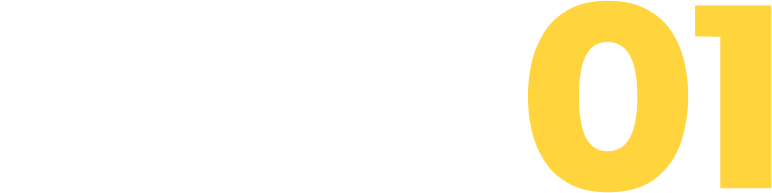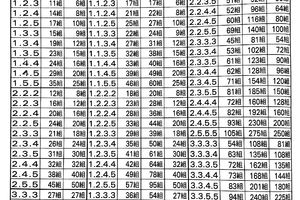人人都希望擁有光潔無瑕的皮膚,但是奈何天生麗質的始終是少數,但好在這個世界上還有潑辣修圖!今天我們就來學習如何利用潑辣修圖來提亮膚色、通透皮膚,話不多說,進入教程!
首先我們打開一張照片:

這張照片無論是整體的環境色調,還是人物的膚色都比較泛黃,因此我們首先利用色溫工具為畫面加入一些藍色,以中和掉畫面的黃色:

經過色溫調整後,畫面中的黃色就得到了明顯的抑制,然後我們提高一下畫面的曝光,讓畫面看起來更加明亮:

經過這兩步調整之後,畫面整體的基調渲染就結束了,然後我們來著重調整一下人物的膚色。我們發現,人物的膚色還是有些偏向於橙色,所以我們利用HSL工具選中橙色,然後降低橙色的飽和度,削弱橙色的表現力:

與此同時,我們還可以提高橙色的明度,從而讓人物面部更加的通透:

最後我們還可以利用潑辣修圖的人像處理工具,對面部進行一個精細處理,潑辣修圖會自動識別畫面中的人臉並自動定位五官,我們只需要調整相應的參數即可,例如我們提升「皮膚光澤」的數值,就可以增強面部的亮度:

我們還可以提高一下「面部陰影」的數值,讓面部的細節得到更加明顯的體現:

最後得到的效果如下:

與原圖的對比:

所以,善用潑辣修圖的色溫、HSL與面部調整工具,讓你擁有白皙無暇的皮膚哦!奉上原圖供大家練習: